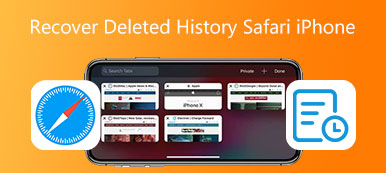Με τα χρόνια, τα μεγάλα προγράμματα περιήγησης έχουν προσθέσει λειτουργίες για να κάνουν την περιήγηση πιο απλή και απρόσκοπτη. Ένα από αυτά είναι ο δίσκος που επισκέπτεται συχνά. Αυτό καθιστά εύκολη την εκ νέου επίσκεψη των αγαπημένων σας τοποθεσιών. Ωστόσο, οι μικρογραφίες ενδέχεται να διαρρεύσουν το απόρρητό σας. Για να αποτρέψετε τους άλλους να δουν το αρχείο σας, πρέπει να το κάνετε διαγράψτε τους ιστότοπους με τις περισσότερες επισκέψεις. Αυτός ο οδηγός δείχνει πώς να κάνετε γρήγορα τη δουλειά στο Safari και στο Chrome στον υπολογιστή ή την κινητή συσκευή σας.
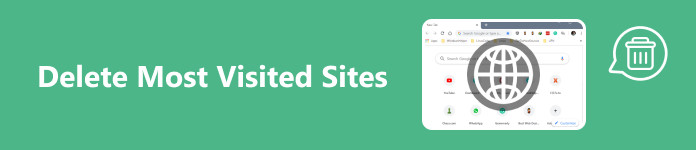
- Μέρος 1: Πώς να διαγράψετε τοποθεσίες με τις περισσότερες επισκέψεις στο Safari
- Μέρος 2: Πώς να διαγράψετε τους ιστότοπους με τις περισσότερες επισκέψεις στο Chrome
- Μέρος 3: Συχνές ερωτήσεις σχετικά με τη διαγραφή ιστοτόπων με τις περισσότερες επισκέψεις
Μέρος 1: Πώς να διαγράψετε τοποθεσίες με τις περισσότερες επισκέψεις στο Safari
Τρόπος 1: Πώς να διαγράψετε τοποθεσίες με τις περισσότερες επισκέψεις στο Safari στο Mac
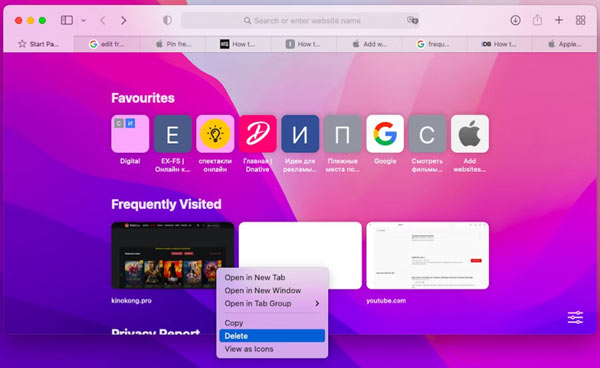
Το Safari είναι το ενσωματωμένο πρόγραμμα περιήγησης στο Mac. Μπορείτε να διαγράψετε απευθείας τις επισκέψεις στο Safari στο Mac εάν χρησιμοποιείτε τη λειτουργία Συχνές επισκέψεις στο MacBook σας. Εδώ είναι τα βήματα:
Βήμα 1 Εκτελέστε την εφαρμογή Safari.
Βήμα 2 Από προεπιλογή, θα δείτε το Συχνές επισκέψεις τμήμα.
Βήμα 3 Κάντε δεξί κλικ σε μια μικρογραφία τοποθεσίας και επιλέξτε Διαγραφή.
Note: Για να διαγράψετε την ενότητα Συχνές επισκέψεις στο Mac, κάντε κλικ στο Επιλογές κουμπί και αποεπιλέξτε το Συχνή επίσκεψη επιλογή.
Τρόπος 2: Πώς να διαγράψετε οριστικά τους ιστότοπους με τις περισσότερες επισκέψεις σε Mac
Πολλοί άνθρωποι χρησιμοποιούν περισσότερα από ένα προγράμματα περιήγησης στα MacBook τους, όπως Safari, Firefox και άλλα. Ο ευκολότερος τρόπος για να διαγράψετε τους ιστότοπους με τις περισσότερες επισκέψεις στο Mac είναι Apeaksoft Mac Καθαριστικό. Είναι διαθέσιμο σε όλα τα προγράμματα περιήγησης στο Mac σας.

4,000,000 + Λήψεις
Διαγράψτε εύκολα τις ιστοσελίδες που επισκέπτεστε από Mac.
Υποστηρίξτε μια ποικιλία προγραμμάτων περιήγησης, όπως Safari, Chrome, Firefox κ.λπ.
Κατάργηση ομαδικής μεγάλης γκάμα τύπων δεδομένων, για παράδειγμα, μπορείτε διαγραφή λήψεων, σαφείς μπισκότα, κρυφές μνήμες, μεγάλα αρχεία, απεγκατάσταση εφαρμογών και άλλα σε Mac.
Διατίθεται σε iMac, MacBook Pro/Air.
Προσφέρετε άφθονα χαρακτηριστικά μπόνους.
Ακολουθούν τα βήματα για τη μόνιμη διαγραφή ιστοσελίδων που επισκέπτεστε συχνά σε Mac:
Βήμα 1 Σαρώστε τις ιστοσελίδες με τις περισσότερες επισκέψειςΞεκινήστε το καλύτερο πρόγραμμα καθαρισμού ιστορικού περιήγησης μόλις το εγκαταστήσετε στον υπολογιστή σας. Κάντε κλικ στο ΕΡΓΑΛΕΙΟΘΗΚΗ κουμπί στην αρχική διεπαφή και επιλέξτε Προστασία προσωπικών δεδομένων. Χτύπα το σάρωση κουμπί για να αναζητήσετε τους ιστότοπους με τις περισσότερες επισκέψεις.
 Βήμα 2 Διαγράψτε τους ιστότοπους με τις περισσότερες επισκέψεις στο Mac
Βήμα 2 Διαγράψτε τους ιστότοπους με τις περισσότερες επισκέψεις στο MacΌταν ολοκληρωθεί, κάντε κλικ στο Δες κουμπί. Στη συνέχεια, επιλέξτε ένα πρόγραμμα περιήγησης, επιλέξτε Επισκεφτείτε το Ιστορικόκαι άλλους ανεπιθύμητους τύπους δεδομένων. Πάτα το Καθαρός κουμπί. Στη συνέχεια, κάντε το ίδιο σε άλλα προγράμματα περιήγησης.

Τρόπος 3: Πώς να διαγράψετε τοποθεσίες με τις περισσότερες επισκέψεις στο Safari για iOS
Το Safari είναι η εγγενής εφαρμογή προγράμματος περιήγησης σε iPhone και iPad. Επομένως, μπορείτε να διατηρήσετε πολλές από τις ιστοσελίδες με τις περισσότερες επισκέψεις στο Safari για iOS. Η Apple έχει προσθέσει επίσης τη δυνατότητα διαγραφής τοποθεσιών που επισκέπτεστε συχνά σε iPhone.
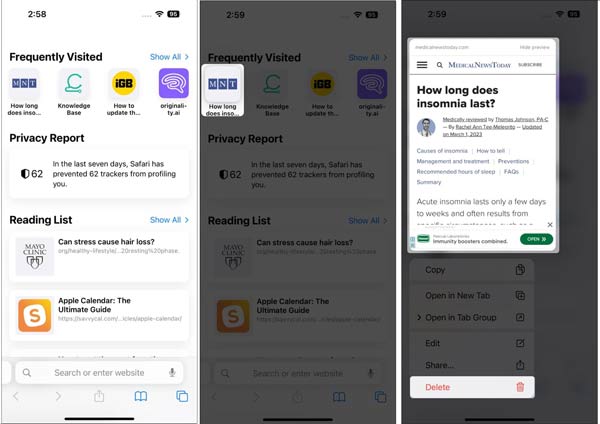
Βήμα 1 Δημιουργήστε μια νέα καρτέλα στην εφαρμογή Safari και μεταβείτε στη σελίδα εκκίνησης.
Βήμα 2 Πατήστε παρατεταμένα μια μικρογραφία κάτω από το Συχνές επισκέψεις και επιλέξτε Διαγραφή.
Τρόπος 4: Πώς να διαγράψετε οριστικά τους ιστότοπους με τις περισσότερες επισκέψεις στο iPhone
Εάν σκοπεύετε να πουλήσετε το παλιό σας iPhone και θέλετε να διαγράψετε μόνιμα όλα τα δεδομένα και τις ρυθμίσεις στη συσκευή σας ή δεν είναι δυνατή η διαγραφή ενός ιστότοπου που επισκέπτεστε συχνά στο Safari για iOS, Apeaksoft iPhone Γόμα μπορεί να σου κάνει τη χάρη.

4,000,000 + Λήψεις
Διαγράψτε ιστότοπους που επισκέπτεστε συχνά και πολλά άλλα στο iOS.
Διαγράψτε μόνιμα όλα τα δεδομένα και τις ρυθμίσεις στη συσκευή σας iOS ή διαγράψτε μεγάλα αρχεία και καταργήστε την εγκατάσταση εφαρμογών επιλεκτικά.
Παρέχετε τρία επίπεδα διαγραφής για να προστατεύσετε το απόρρητό σας χωρίς διαρροή.
Συμβατό με τα πιο πρόσφατα μοντέλα iPhone και iPad.
Ακολουθούν τα βήματα για να διαγράψετε οριστικά τους ιστότοπους με τις περισσότερες επισκέψεις στο iPhone σας:
Βήμα 1 Συνδεθείτε στο iPhone σαςΕγκαταστήστε το καλύτερο λογισμικό διαγραφής iPhone στον υπολογιστή σας και ανοίξτε το. Συνδέστε το iPhone σας στον ίδιο υπολογιστή με ένα καλώδιο Lightning.
 Βήμα 2 Επιλέξτε ένα επίπεδο
Βήμα 2 Επιλέξτε ένα επίπεδοΑφού εντοπιστεί η συσκευή σας, μεταβείτε στο Διαγράψτε όλα τα δεδομένα καρτέλα από την αριστερή πλευρά και θα δείτε τρία επίπεδα: Χαμηλός, Μέσο, να Ψηλά. Επιλέξτε ένα κατάλληλο επίπεδο ανάλογα με την κατάστασή σας.
 Βήμα 3 Διαγράψτε τους ιστότοπους με τις περισσότερες επισκέψεις στο iPhone
Βήμα 3 Διαγράψτε τους ιστότοπους με τις περισσότερες επισκέψεις στο iPhoneΚάντε κλικ στο Αρχική κουμπί, εισάγετε 0000 μέσα στο κουτί και χτυπήστε το διαγράψετε κουμπί. Περιμένετε να ολοκληρωθεί η διαδικασία και αποσυνδέστε το iPhone σας.

Μέρος 2: Πώς να διαγράψετε τους ιστότοπους με τις περισσότερες επισκέψεις στο Chrome
Σύμφωνα με την έρευνά μας, το Google Chrome είναι ένα από τα πιο δημοφιλή προγράμματα περιήγησης ιστού σε όλο τον κόσμο. Πολλοί άνθρωποι το χρησιμοποιούν για πρόσβαση σε ιστότοπους στους υπολογιστές και τις κινητές συσκευές τους. Ας μιλήσουμε για το πώς να διαγράψετε τους ιστότοπους με τις περισσότερες επισκέψεις στο Chrome.
Πώς να διαγράψετε τοποθεσίες με τις περισσότερες επισκέψεις στο Chrome σε υπολογιστή
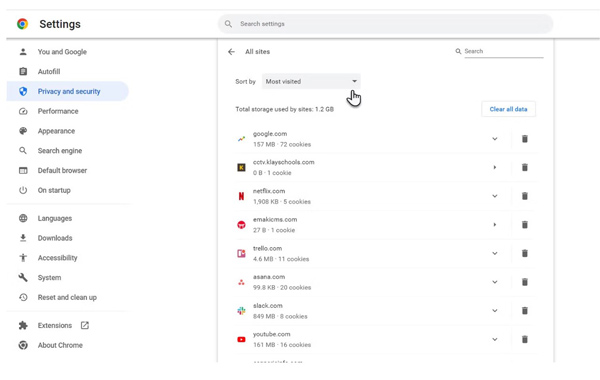
Βήμα 1 Ανοίξτε το Chrome από την επιφάνεια εργασίας σας, κάντε κλικ στο Επιλογές κουμπί στην επάνω δεξιά γωνία και επιλέξτε ρυθμίσεις.
Βήμα 2 Πηγαίνετε στο Απόρρητο και ασφάλεια καρτέλα, επιλέξτε Ρυθμίσεις τοποθεσίας, και πατήστε Προβολή αδειών και δεδομένων που είναι αποθηκευμένα σε όλους τους ιστότοπους.
Βήμα 3 Επιλέξτε πιο Δημοφιλή από το Ταξινόμηση κατά πτυσώμενο μενού. Στη συνέχεια κάντε κλικ στο Trash Bin κουμπί δίπλα σε κάθε ιστότοπο με τις περισσότερες επισκέψεις για να τον διαγράψετε.
Note: Εάν θέλετε να διαγράψετε την ενότητα με τις περισσότερες επισκέψεις από την κύρια σελίδα του Chrome, κάντε κλικ στο Προσαρμόστε το Chrome κουμπί, επιλέξτε Προσαρμόστε αυτή τη σελίδα, κατευθύνομαι προς συντομεύσεις, και απενεργοποιήστε Απόκρυψη συντομεύσεων.
Πώς να διαγράψετε τους ιστότοπους με τις περισσότερες επισκέψεις στο Chrome στο κινητό
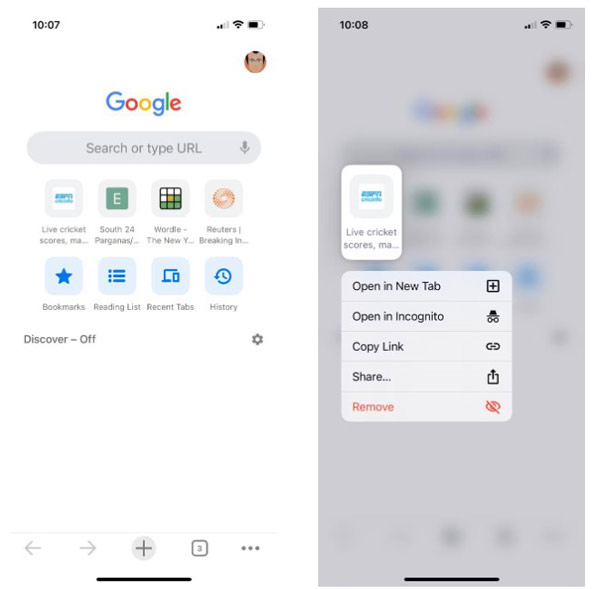
Βήμα 1 Εκτελέστε την εφαρμογή Chrome στο ακουστικό σας.
Βήμα 2 Κρατήστε έναν ιστότοπο με τις περισσότερες επισκέψεις στην κύρια σελίδα και επιλέξτε ΑΦΑΙΡΕΣΗ στο μενού περιβάλλοντος.
Μέρος 3: Συχνές ερωτήσεις σχετικά με τη διαγραφή ιστοτόπων με τις περισσότερες επισκέψεις
Πώς μπορώ να διαγράψω οριστικά τους ιστότοπους που επισκέπτομαι συχνά;
Το Safari εμφανίζει τους ιστότοπους που επισκέπτεστε συχνά στην οθόνη εκκίνησης. Μπορείτε να τα διαγράψετε ένα προς ένα ή να απαλλαγείτε εντελώς από την εγγραφή αποκρύπτοντας την ενότητα.
Γιατί πρέπει να διαγράψετε τις ιστοσελίδες με τις περισσότερες επισκέψεις;
Οι ιστοσελίδες με τις περισσότερες επισκέψεις περιλαμβάνουν πολλές προσωπικές πληροφορίες, όπως οι διαδικτυακές σας συνήθειες. Για να προστατεύσετε το αποτύπωμά σας στο Διαδίκτυο, καλύτερα να διαγράψετε την εγγραφή.
Μπορούν άλλοι να δουν τους ιστότοπους που επισκέπτομαι συχνά;
Ναι, το Safari και το Chrome παραθέτουν τις μικρογραφίες των ιστοτόπων σας με τις περισσότερες επισκέψεις στην οθόνη έναρξης. Μόλις κάποιος άλλος ανοίξει το πρόγραμμα περιήγησής σας, θα δει αμέσως αυτές τις μικρογραφίες.
Συμπέρασμα
Τώρα, θα πρέπει να καταλάβετε πώς να διαγράψετε τους ιστότοπους με τις περισσότερες επισκέψεις στο Safari και Chrome σε υπολογιστή ή κινητή συσκευή. Αυτός είναι ένας σημαντικός τρόπος για να προστατεύσετε το απόρρητό σας και τις διαδικτυακές σας συμπεριφορές. Το Apeaksoft Mac Cleaner μπορεί να σας βοηθήσει να απαλλαγείτε εύκολα από τις ιστοσελίδες με τις περισσότερες επισκέψεις στο Mac. Το Apeaksoft iPhone Eraser είναι ο ευκολότερος τρόπος για να αφαιρέσετε το ιστορικό περιήγησης σε μια συσκευή iOS. Περισσότερες ερωτήσεις? Παρακαλώ σημειώστε τα παρακάτω.



 Αποκατάσταση στοιχείων iPhone
Αποκατάσταση στοιχείων iPhone Αποκατάσταση συστήματος iOS
Αποκατάσταση συστήματος iOS Δημιουργία αντιγράφων ασφαλείας και επαναφορά δεδομένων iOS
Δημιουργία αντιγράφων ασφαλείας και επαναφορά δεδομένων iOS iOS οθόνη εγγραφής
iOS οθόνη εγγραφής MobieTrans
MobieTrans Μεταφορά iPhone
Μεταφορά iPhone iPhone Γόμα
iPhone Γόμα Μεταφορά μέσω WhatsApp
Μεταφορά μέσω WhatsApp Ξεκλείδωμα iOS
Ξεκλείδωμα iOS Δωρεάν μετατροπέας HEIC
Δωρεάν μετατροπέας HEIC Αλλαγή τοποθεσίας iPhone
Αλλαγή τοποθεσίας iPhone Android Ανάκτηση Δεδομένων
Android Ανάκτηση Δεδομένων Διακεκομμένη εξαγωγή δεδομένων Android
Διακεκομμένη εξαγωγή δεδομένων Android Android Data Backup & Restore
Android Data Backup & Restore Μεταφορά τηλεφώνου
Μεταφορά τηλεφώνου Ανάκτηση δεδομένων
Ανάκτηση δεδομένων Blu-ray Player
Blu-ray Player Mac Καθαριστικό
Mac Καθαριστικό DVD Creator
DVD Creator Μετατροπέας PDF Ultimate
Μετατροπέας PDF Ultimate Επαναφορά κωδικού πρόσβασης των Windows
Επαναφορά κωδικού πρόσβασης των Windows Καθρέφτης τηλεφώνου
Καθρέφτης τηλεφώνου Video Converter Ultimate
Video Converter Ultimate Πρόγραμμα επεξεργασίας βίντεο
Πρόγραμμα επεξεργασίας βίντεο Εγγραφή οθόνης
Εγγραφή οθόνης PPT σε μετατροπέα βίντεο
PPT σε μετατροπέα βίντεο Συσκευή προβολής διαφανειών
Συσκευή προβολής διαφανειών Δωρεάν μετατροπέα βίντεο
Δωρεάν μετατροπέα βίντεο Δωρεάν οθόνη εγγραφής
Δωρεάν οθόνη εγγραφής Δωρεάν μετατροπέας HEIC
Δωρεάν μετατροπέας HEIC Δωρεάν συμπιεστής βίντεο
Δωρεάν συμπιεστής βίντεο Δωρεάν συμπιεστής PDF
Δωρεάν συμπιεστής PDF Δωρεάν μετατροπέας ήχου
Δωρεάν μετατροπέας ήχου Δωρεάν συσκευή εγγραφής ήχου
Δωρεάν συσκευή εγγραφής ήχου Ελεύθερος σύνδεσμος βίντεο
Ελεύθερος σύνδεσμος βίντεο Δωρεάν συμπιεστής εικόνας
Δωρεάν συμπιεστής εικόνας Δωρεάν γόμα φόντου
Δωρεάν γόμα φόντου Δωρεάν εικόνα Upscaler
Δωρεάν εικόνα Upscaler Δωρεάν αφαίρεση υδατογραφήματος
Δωρεάν αφαίρεση υδατογραφήματος Κλείδωμα οθόνης iPhone
Κλείδωμα οθόνης iPhone Παιχνίδι Cube παζλ
Παιχνίδι Cube παζλ